如何解决Win7右键新建没有Word选项的问题
很多时候我们会使用右键新建菜单,方便快捷,尤其是新建Word文档是很多人工作时必备的。但是有Win7系统的用户反映说,在右键新建菜单里找不到新建Word的选项了,这是怎么回事呢?出现这样的问题我们要如何去解决呢?现在小编就和大家说一下如何解决Win7右键新建没有Word选项的问题。
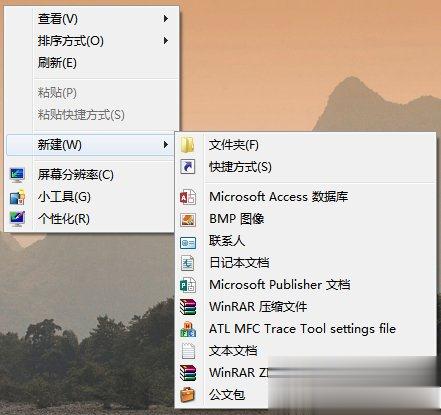
方法如下:
1、点击开始,找到运行命令行,输入regedit,打开注册表。
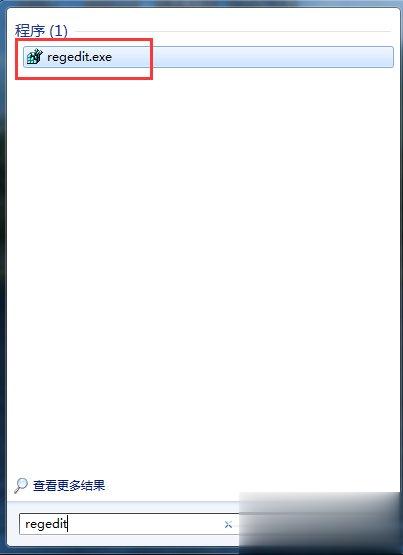
2、在左侧找到HKEY_CLASSES_ROOT目录,并展开。
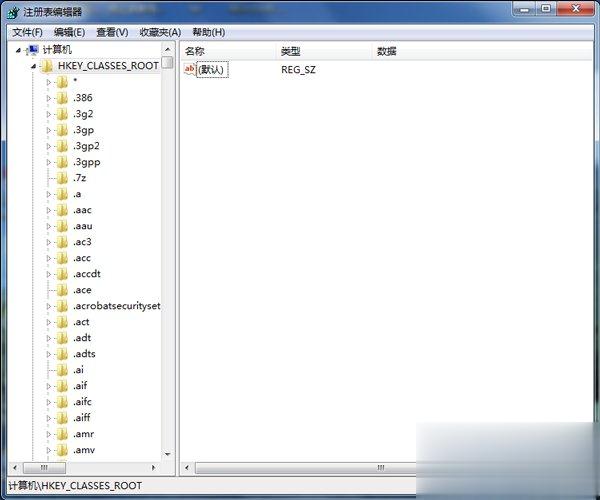
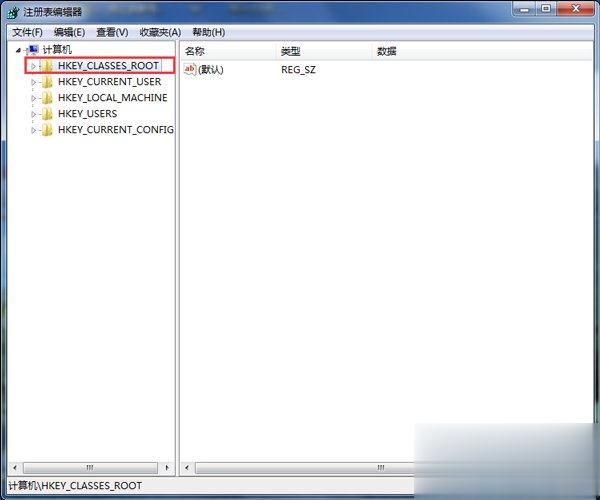
3、首先,我们利用CTRL + F 快捷键,查找“docx”的位置,当然这里也可以自己下拉查找。
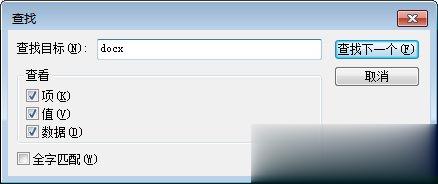
4、找到之后,不用展开目录。我们可以看到右侧有一个(默认),此时的默认值为Word_auto_file,如果不是该值也不要紧。
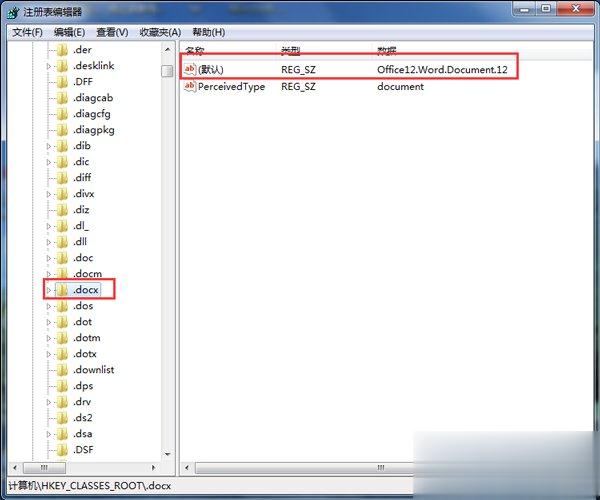
5、双击(默认)一项,将其改为 Word.Document.12。
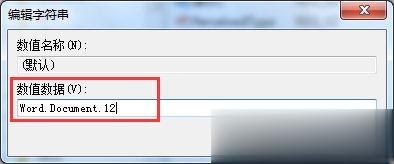
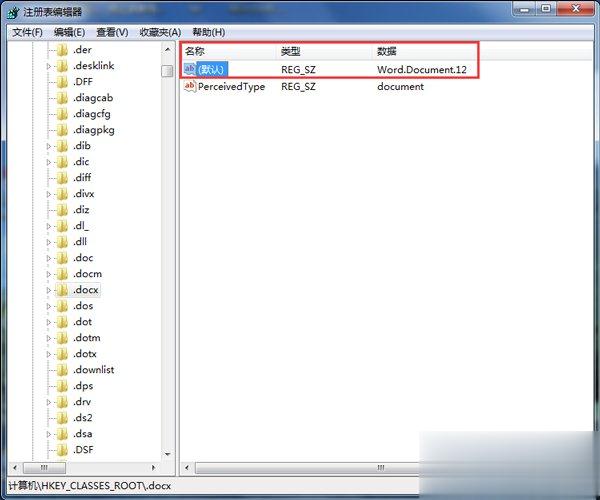
6、关闭注册表,刷新桌面,这是我们发现右键新建中Word神奇的回来了。
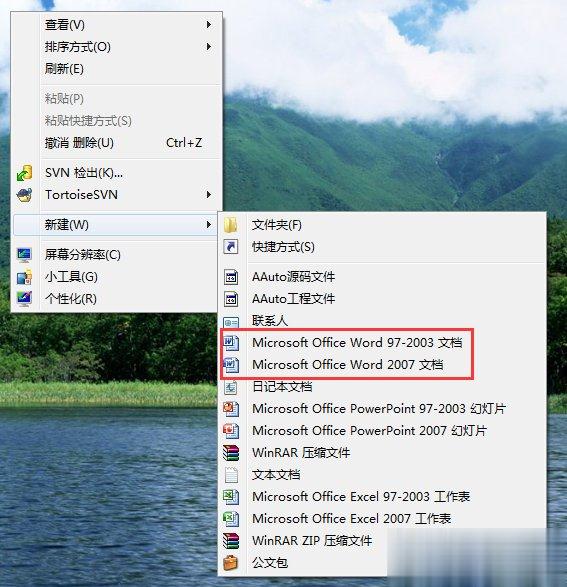
7、按照同样的方法,我们进入注册表寻找“xlsx”的位置,并将(默认)改为Excel.Sheet.12;然后寻找“pptx”,将(默认)改为PowerPoint.Show.12。
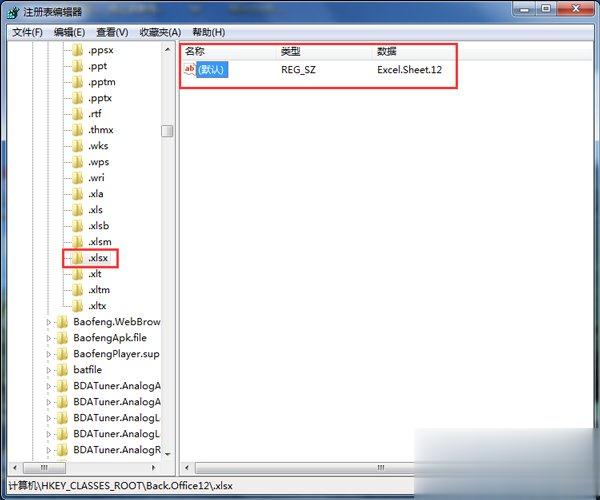
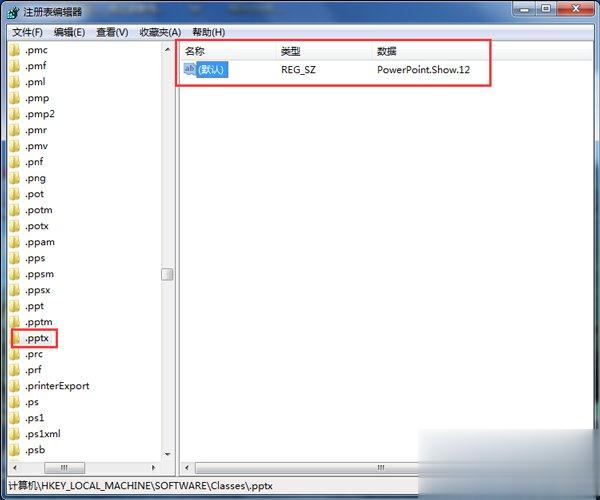
8、关闭注册表,回到桌面,多次刷新后,右键新建中的Word、Excel、PPT就全回来了。
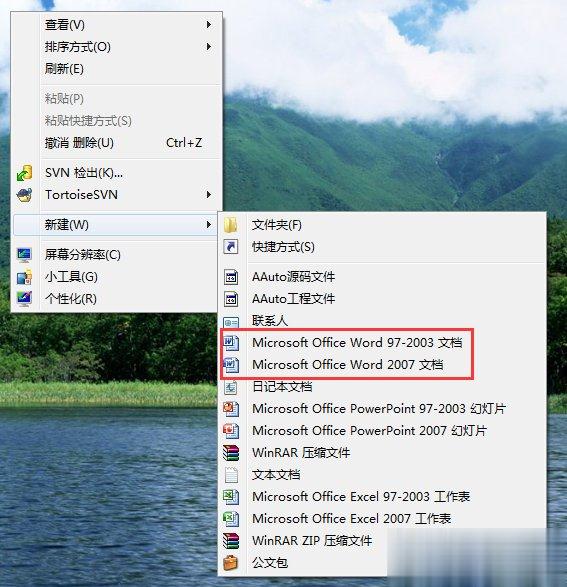
9、如果在注册表中使用CTRL + F查找时,没有找到相应的目录,请注意图中标出的“查找下一个”。CTRL + F只能查找该位置后的内容,请选择HKEY_CLASSES_ROOT目录中的第一个目录后,重新查找。
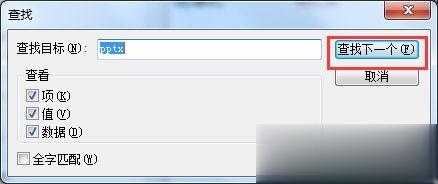
上述也就是如何解决Win7右键新建没有Word选项问题的内容了。如你在使用右键新建时,发现也没有Word选项的,可以通过上述的方法来找回Word选项。希望在这里能够帮助到更多有需要的人。
相关阅读
win7系统排行
热门教程